怎么使用PS将证件照蓝底换红底_PS将证件照蓝底换红底教程方法
 发布于2025-05-18 阅读(0)
发布于2025-05-18 阅读(0)
扫一扫,手机访问
1、首先我们将原图导入到PS中,CTRL+J单独复制出一个图层出来以免损坏原图。
2、然后我们点击图层下方的【创建新的填充或调整图层】选择【色相饱和度】。
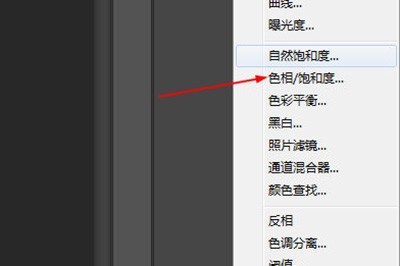
3、在点击预设下方的取色按钮,吸取画面上的蓝底背景。
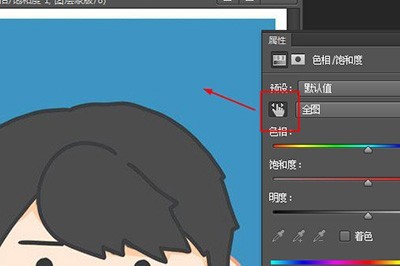
4、然后我们调整【色相】滑块到右边红色区域,如此一来你的蓝底背景就快速变成红色啦。
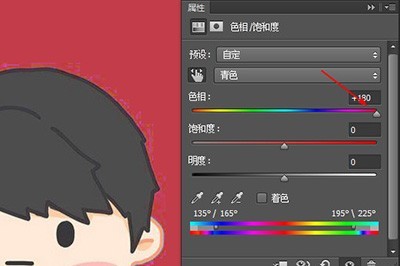
5、最后我们将红底的照片保存即可轻松搞定证件照。

本文转载于:https://xiazai.zol.com.cn/jiqiao/111688.html 如有侵犯,请联系admin@zhengruan.com删除
产品推荐
-

售后无忧
立即购买>- DAEMON Tools Lite 10【序列号终身授权 + 中文版 + Win】
-
¥150.00
office旗舰店
-

售后无忧
立即购买>- DAEMON Tools Ultra 5【序列号终身授权 + 中文版 + Win】
-
¥198.00
office旗舰店
-

售后无忧
立即购买>- DAEMON Tools Pro 8【序列号终身授权 + 中文版 + Win】
-
¥189.00
office旗舰店
-

售后无忧
立即购买>- CorelDRAW X8 简体中文【标准版 + Win】
-
¥1788.00
office旗舰店
-
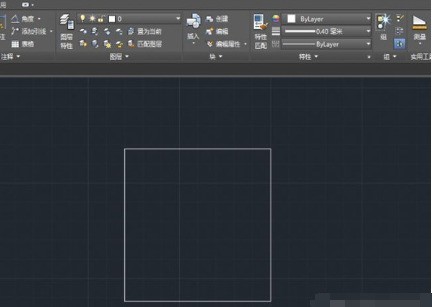 正版软件
正版软件
- AutoCAD2018算面积具体流程
- 一、打开AutoCAD2018,绘制一个20x20的正方形。二、菜单栏上有一个【测量】菜单。三、在其下拉菜单下选择【面积】命令。四、依次选择正方形的四个点,然后回车,则系统给我们计算出了该正方形的面积。五、对一个复杂点、不规则的图形进行测量,也很实用。
- 17分钟前 0
-
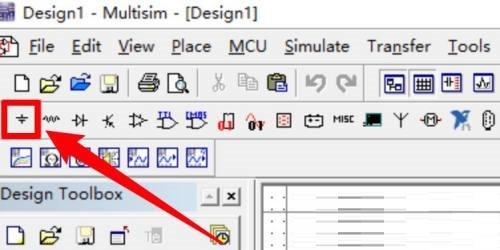 正版软件
正版软件
- multisim电流表在哪里_multisim电流表查看方法
- 1、首先打开应用,点击左边的元件图标。2、然后在主数据库下选择Indicators组。3、最后点击选择AMMETER就是电流表了。
- 37分钟前 0
-
 正版软件
正版软件
- cdr x6怎么找到段落格式化 cdr x6找到段落格式化的方法
- 首先,我们打开CDRX6之后输入自己需要的文字,然后用左侧的选择工具点击一下文字。然后在顶部菜单栏点击文本—文本属性—我们在界面右侧泊坞窗的位置就可以看到文本属性文本属性被调出来之后下拉滚动条,我们可以看到段落下面的属性调整字间距和行间距。有时候文本属性在泊坞窗调出来之后是空白,你只需要点击如图所示的位置就可以看到文本属性了。
- 57分钟前 0
-
 正版软件
正版软件
- cad外部参照怎么用_cad外部参照使用教程
- 第一步:首先打开开启CAD,输入XR命令,如图所示。第二步:会弹出一个提示框。点击上方粘附DWG的图标,如图所示。第三步:选择的文件是参照文件,是把这个文件中的内容做为参照块,插入到当前的文件中,如图所示。第四步:挑选想要的效果,插入就完成了,如图所示。
- 1小时前 00:04 0
-
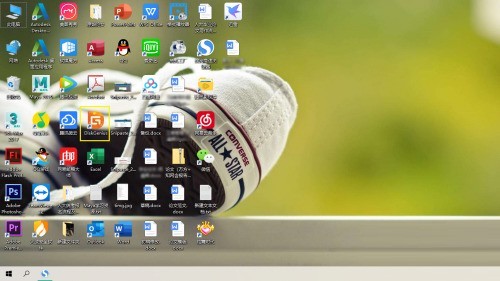 正版软件
正版软件
- 分区工具diskgenius怎么创建新分区 分区工具diskgenius创建新分区的方法
- 第一步:打开【DiskGenius】。第二步:选择【分区】菜单。第三步:点击【建立新分区】。第四步:最后填入数据,点击开始即可进行分区操作。
- 1小时前 23:44 0
最新发布
相关推荐
热门关注
-

- Xshell 6 简体中文
- ¥899.00-¥1149.00
-

- DaVinci Resolve Studio 16 简体中文
- ¥2550.00-¥2550.00
-

- Camtasia 2019 简体中文
- ¥689.00-¥689.00
-

- Luminar 3 简体中文
- ¥288.00-¥288.00
-

- Apowersoft 录屏王 简体中文
- ¥129.00-¥339.00








